كيفية إضافة خيارات في أسئلة Google Forms من Google Sheets

تقوم المدرسة الدولية ببناء نموذج Google حيث يمكن للطلاب تسجيل تفاصيلهم. سيكون للنموذج قائمة منسدلة للبلدان ، وأسماء مدرسي الفصل كمسألة من متعددة الاختيار وسؤال نمط مربعات الاختيار حيث يمكن للطلاب اختيار واحد أو أكثر من موادهم المفضلة.
إضافة أسئلة بالجملة في نماذج Google
من السهل إنشاء مثل هذا النموذج داخل نماذج Google – إليك نموذج عينة – ولكن هناك مشكلتان:
- هناك الكثير من البيانات التي يجب إدخالها واكتبها في النموذج. على سبيل المثال ، يوجد في البلاد بمفردها قائمة تضم 250 دولة وسيستغرق الأمر بعض العمل لمحرر النماذج لكتابة كل خيار يدويًا في السؤال.
- قد تتغير خيارات السؤال في النموذج مع مرور الوقت. في المثال السابق ، قد ينتقل بعض المعلمين ، ويمكن للمعلمين الجدد الانضمام إلى القائمة المنسدلة في النموذج يدويًا في كل مرة يكون هناك تغيير في الموظفين.
أسئلة مثبتة تلقائية في نماذج Google مع أوراق Google
كما هو الحال مع كل شيء آخر في عالم Google Forms و Google Sheets ، يمكننا بسهولة أتمتة عملية إضافة خيارات الأسئلة في نماذج Google بكميات كبيرة بمساعدة ، لقد خمنت ذلك بشكل صحيح ، Google Apps Script.
الفكرة بسيطة. سيكون لدينا ورقة Google التي ستكون مصدر البيانات ولديها جميع خيارات الإجابة لمختلف الأسئلة في نموذج Google.
سيقوم التطبيق بقراءة البيانات من ورقة Google هذه وتوضيح الخيارات التلقائية في النموذج بنقرة واحدة. يمكنك حتى إنشاء محرك زمني يتم تشغيله كل ساعة أو يوم أو شهر لتحديث النموذج ديناميكيًا باستخدام أحدث البيانات المتوفرة في جدول البيانات.
إضافة خيارات في قوائم القائمة المنسدلة وأسئلة الاختيار من متعدد
قم بإنشاء جدول بيانات Google وأضف عناوين الأسئلة في الصف الأول من الورقة ، واحدة لكل عمود. بعد ذلك ، اكتب جميع الخيارات أو الخيارات التي يجب أن تكون متاحة لكل سؤال.
إليك كيف سيبدو هيكل جدول البيانات الخاص بك:
الشيء المهم الذي يجب ملاحظته هنا هو أن عناوين الأعمدة الخاصة بك في جدول البيانات يجب أن تتطابق تمامًا مع ملصقات حقل النموذج لنموذج Google. يمكن لـ Google Script إضافة إجابات بشكل كبير في أسئلة متعددة الخيارات مع إجابة واحدة ، وقوائم منسدلة وخانة الاختيار مع خيارات متعددة.
Bulk إضافة خيارات سؤال في نماذج Google
افتح ورقة Google التي تحتوي على خيارات الأسئلة ، وانتقل إلى قائمة الأدوات واختر محرر البرنامج النصي. استبدل الرمز الافتراضي في محرر البرنامج النصي باستخدام برنامج Google Script أدناه. يرجى مشاهدة البرنامج التعليمي للفيديو لمعرفة المزيد من التفاصيل كيف يعمل هذا الرمز.
/**
* Auto-populate Question options in Google Forms
* from values in Google Spreadsheet
*
* Written by Amit Agarwal (MIT License)
*
**/
const populateGoogleForms = () => {
const GOOGLE_SHEET_NAME = "<<Put the name of Google sheet here>>";
const GOOGLE_FORM_ID = "<<Put your Google Form ID here>>";
const ss = SpreadsheetApp.getActiveSpreadsheet();
const [header, ...data] = ss.getSheetByName(GOOGLE_SHEET_NAME).getDataRange().getDisplayValues();
const choices = {};
header.forEach((title, i) => {
choicesHow to Add Options in Google Forms Questions from Google Sheets = data.map(d => d[i]).filter(e => e);
});
FormApp.openById(GOOGLE_FORM_ID)
.getItems()
.map(item => ({
item,
values: choices[item.getTitle()],
}))
.filter(({ values }) => values)
.forEach(({ item, values }) => {
switch (item.getType()) {
case FormApp.ItemType.CHECKBOX:
item.asCheckboxItem().setChoiceValues(values);
break;
case FormApp.ItemType.LIST:
item.asListItem().setChoiceValues(values);
break;
case FormApp.ItemType.MULTIPLE_CHOICE:
item.asMultipleChoiceItem().setChoiceValues(values);
break;
default:
// ignore item
}
});
ss.toast("Google Form Updated !!");
};تحتاج إلى استبدال GOOGLE_SHEET_NAME و GOOGLE_FORM_ID مع قيمك الخاصة. انتقل إلى قائمة التشغيل داخل محرر البرنامج النصي ، اختر populateGoogleForms الوظيفة ويجب على الفور خيارات لجميع الأسئلة المحددة في نموذج Google.
تحديث الإجابات ديناميكيًا في نماذج Google
للمضي قدماً ، كلما احتجت إلى تحديث خيارات الإجابة في نماذج Google ، يمكنك ببساطة تحديث القيم الموجودة داخل جدول البيانات وتشغيل نفس وظيفة المحاسبة التلقائية من محرر البرنامج النصي.
أو ، لجعل الأمور أكثر بساطة ، يمكنك إضافة زر على صفحة جداول البيانات التي ، عند النقر فوقها ، سيتم تحديث الإجابات تلقائيًا في نماذج Google لك.
انتقل إلى قائمة إدراج في أوراق Google ، واختر الرسم واختيار أي شكل. يمكنك أيضًا إضافة نص تراكب إلى الشكل. بمجرد وضع الشكل على قماش جدول البيانات ، انقر فوق القائمة ، واختر تعيين البرنامج النصي والاكتب populateGoogleForms.
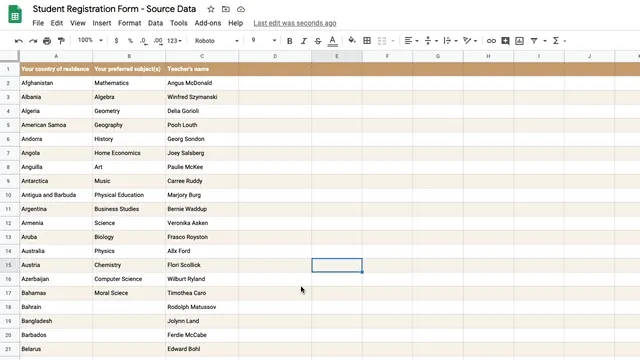
هذا كل شيء. يمكنك النقر فوق هذا الزر لتحديث نماذج Google الخاصة بك داخل أوراق Google مباشرة. لاحظ أن البرنامج النصي لن يقوم بإلحاق الخيارات ، وسيحل محل جميع الخيارات الحالية بالخيارات المتوفرة في ورقة Google الخاصة بك.
انظر أيضًا: أرسل نماذج Google المليئة مسبقًا عبر البريد الإلكتروني




